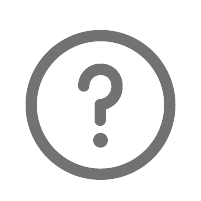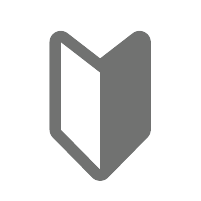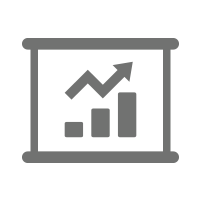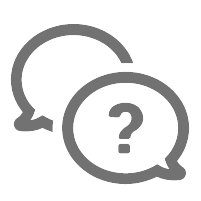INTEGRATE(複数の設問を組み合わせる)
2つ以上の設問を組み合わせて、新アイテムを作成します。一度に最大10個までのアイテムを組み合わせることができます。
■ INTEGRATE初期画面について
[メニュー画面]→[データ加工]ボタンを押し、[データ加工画面]を開きます。
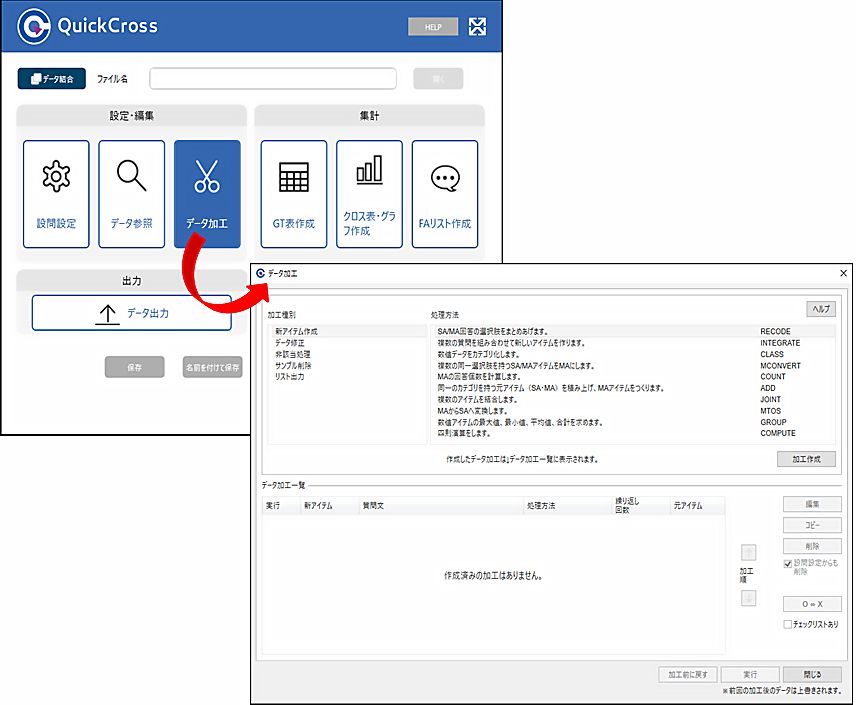
[加工種別]と[処理方法]が下記であることを確認して、 [加工作成]ボタンを押します。
[加工種別] → 新アイテム作成
[処理方法] → 2行目 INTEGRATE(複数の質問を組み合わせて新しいアイテムを作ります)
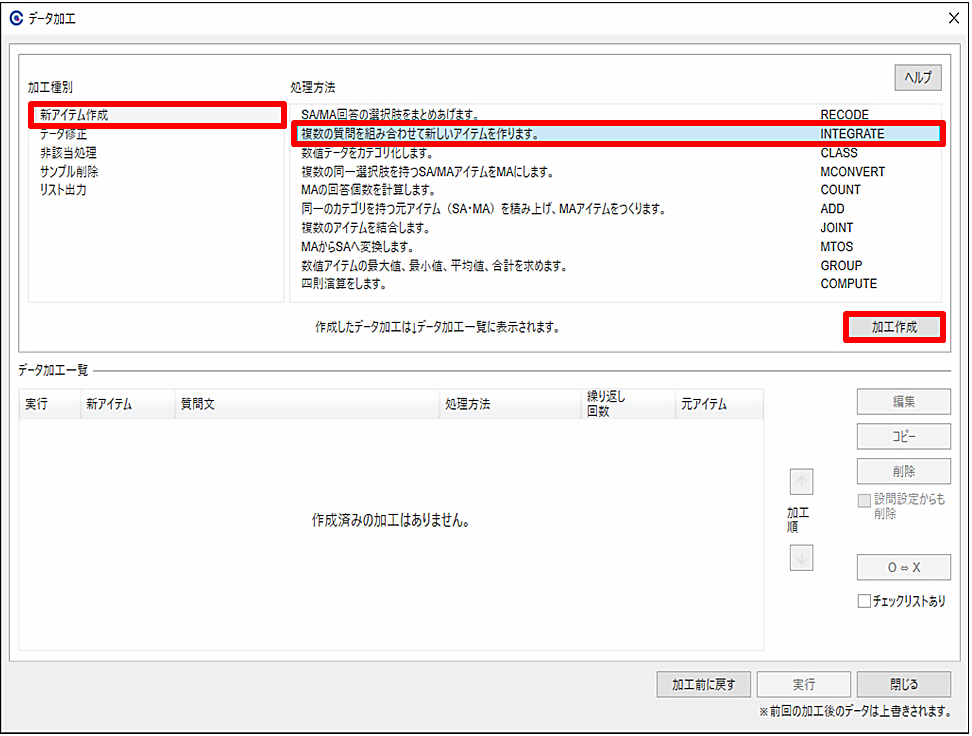
加工の指示を記載する画面が開きます。
画面の右側には組合せたいアイテム(=元アイテム)を表示させ、左側に新しいアイテムの設定をしていきます。
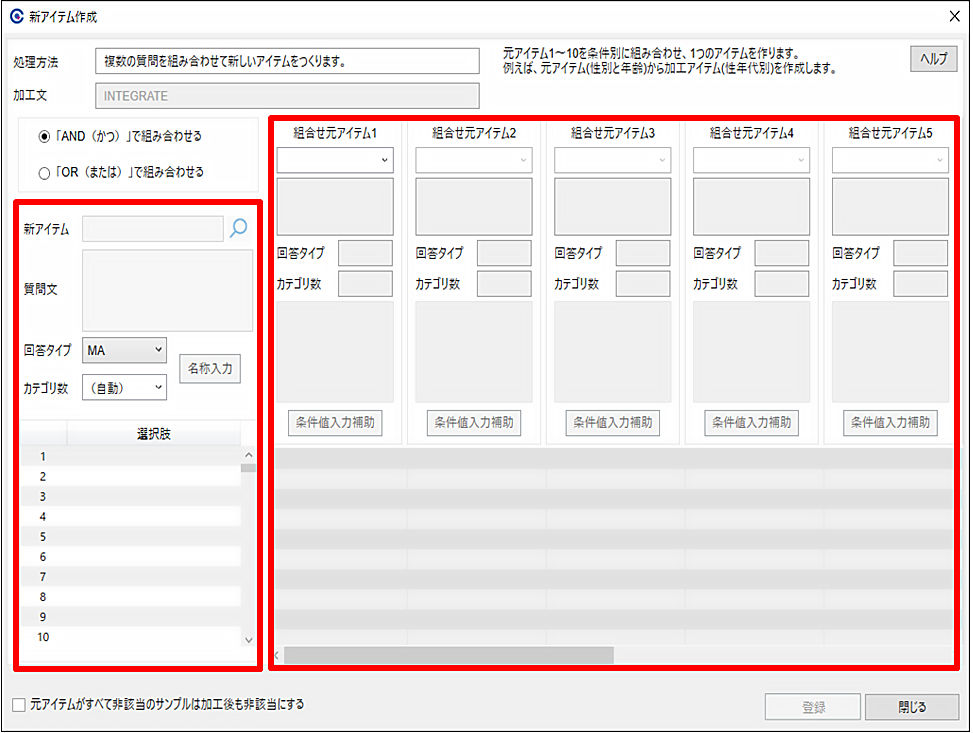
■ 事例1)性年代別の新アイテム作成方法
「性別」と「年齢」という2つのアイテムを使って、「性年代別」という新しいアイテムを作成してみましょう。
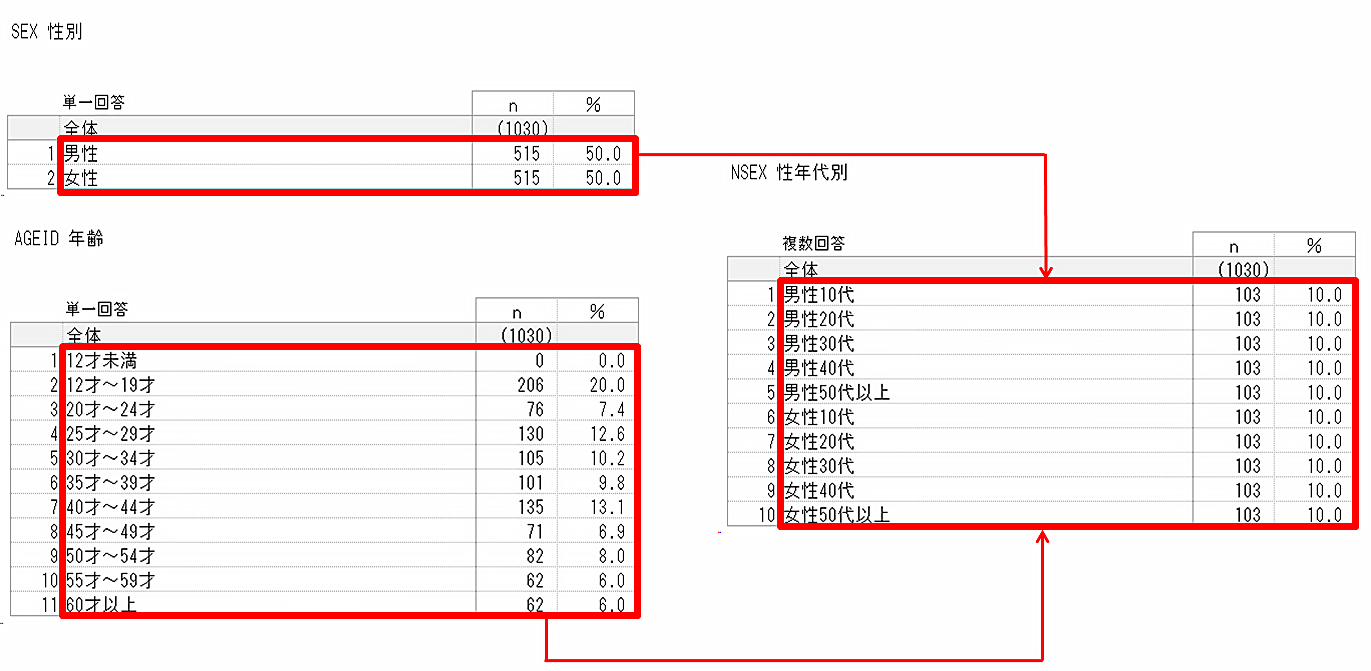
[元アイテム1]のプルダウンから「性別(SEX)」、[元アイテム2]のプルダウンから「年齢(AGEID)」を選択します。
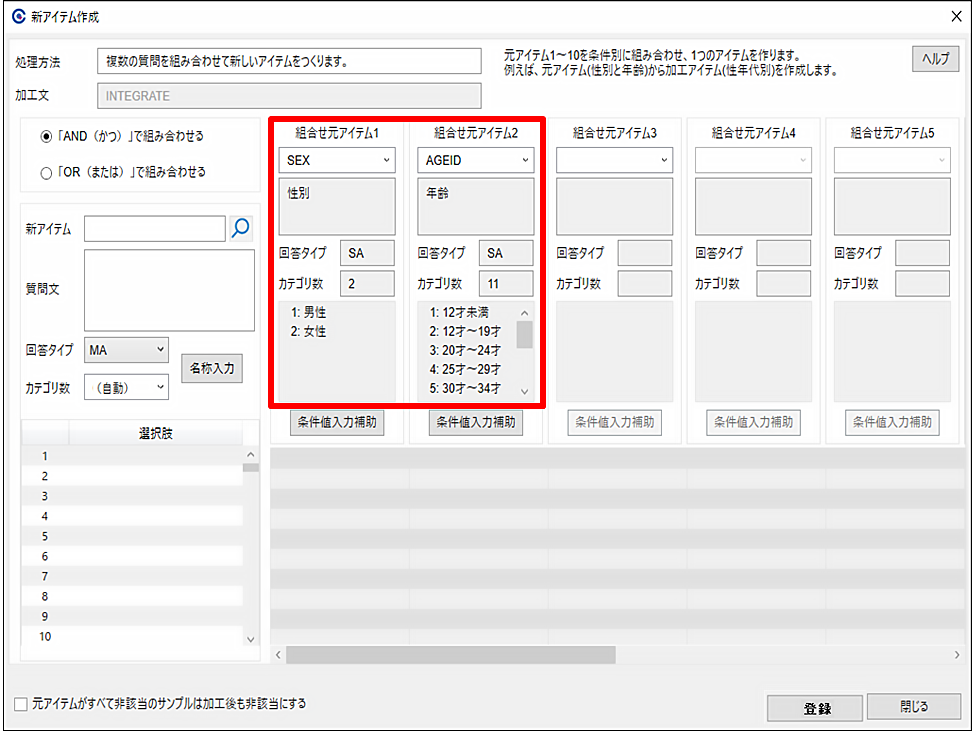
新アイテムの設定をします。
新アイテムのタイトルとなる「質問文」を入力し、左下の選択肢に作成したい選択肢の名称を記載していきます。
※選択肢は別のExcelファイルやテキストファイルから貼り付けることもできます。
※単一解答(SA)のデータを作成したい場合は、「回答タイプ」のプルダウンをSAに設定することで対応できます。
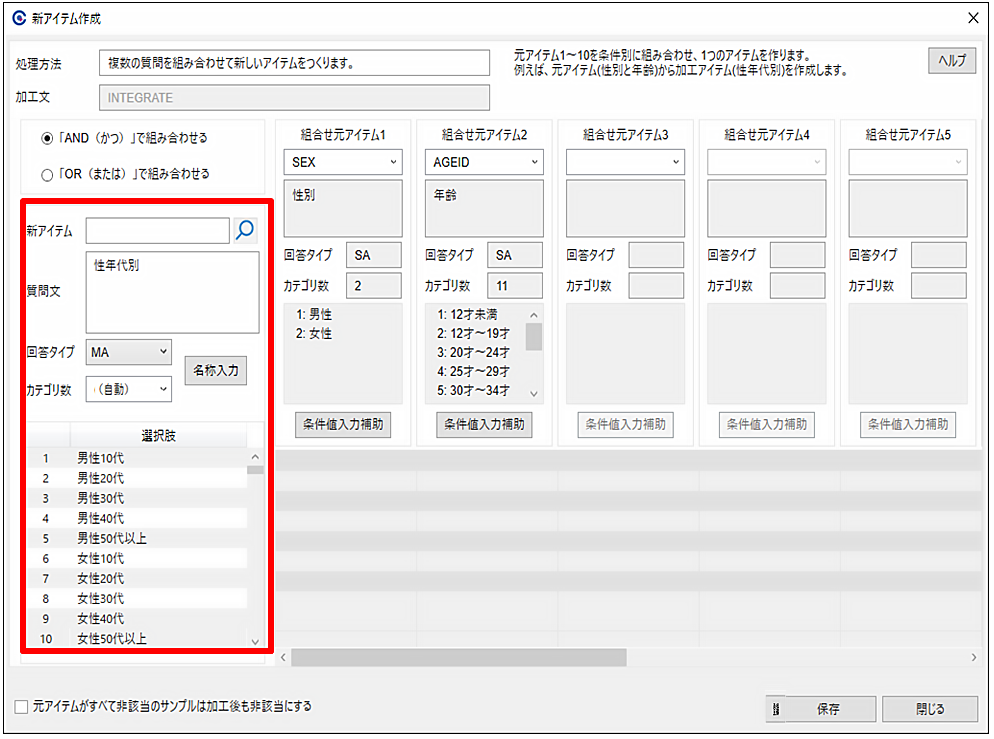
次に元アイテムの条件を設定します。
[元アイテム1]の[条件値入力補助]ボタンを押してポップアップ画面を開きます。ポップアップ画面の左には[元アイテム1]の選択肢が表示されています。
まず「男性」を選択して、画面右の新アイテムの項目のうち「男性」が入る選択肢の左隣にある[>]ボタンを押します。
(※ここでは上から5つに男性の値を入れます)
同様に「女性」も行い、[条件値]にすべて値が入ったら、[登録]ボタンを押して前画面に戻ります。
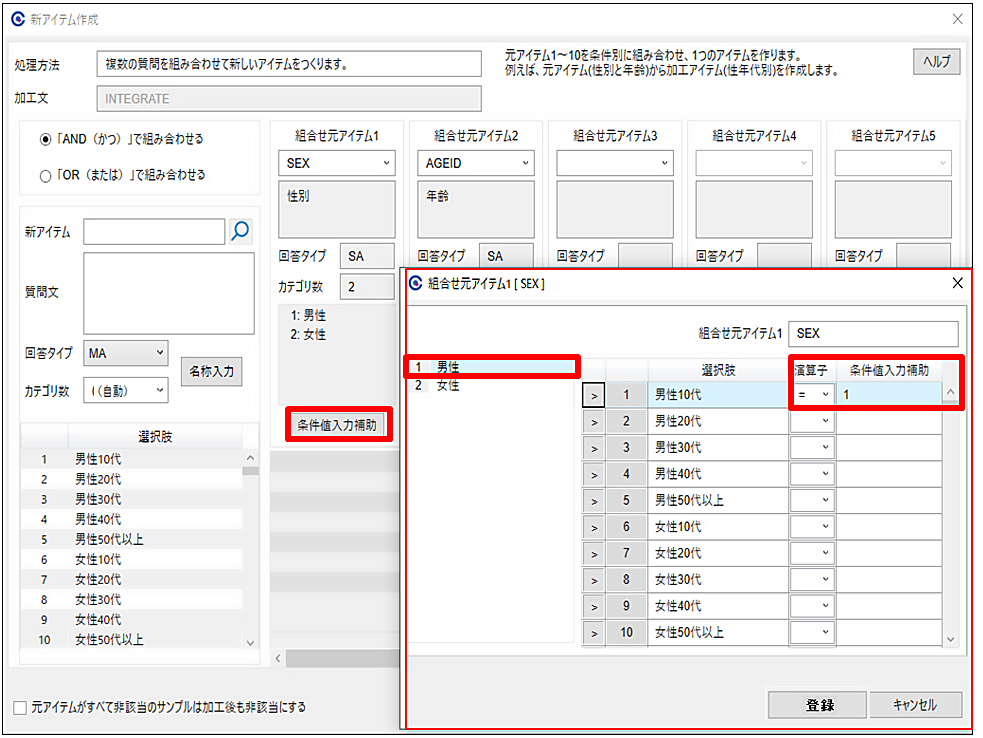
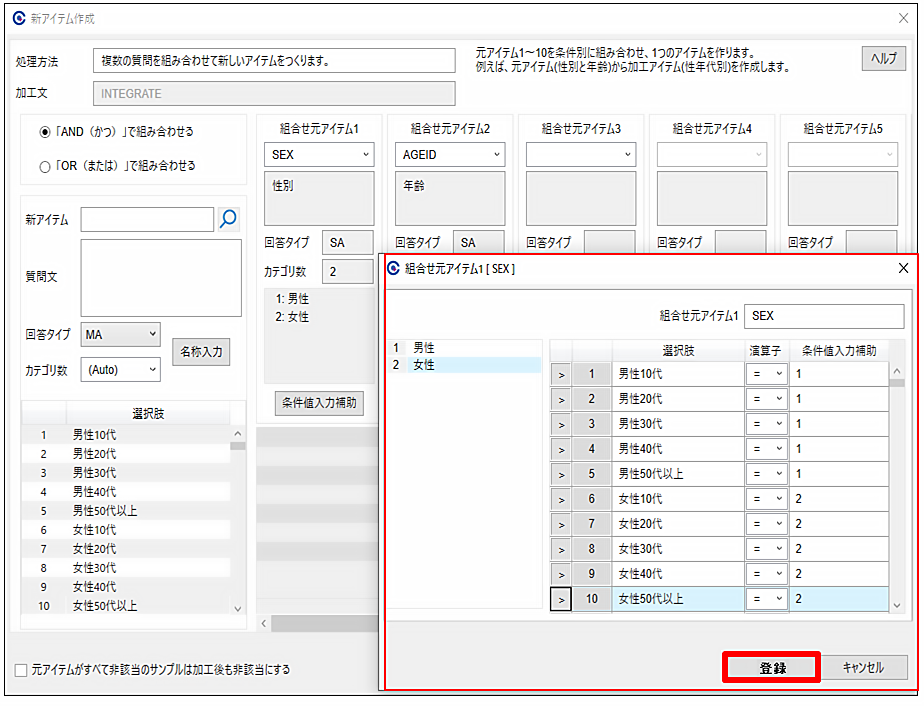
[元アイテム1]の下部分に、さきほど設定した条件値が記載されていることを確認します。
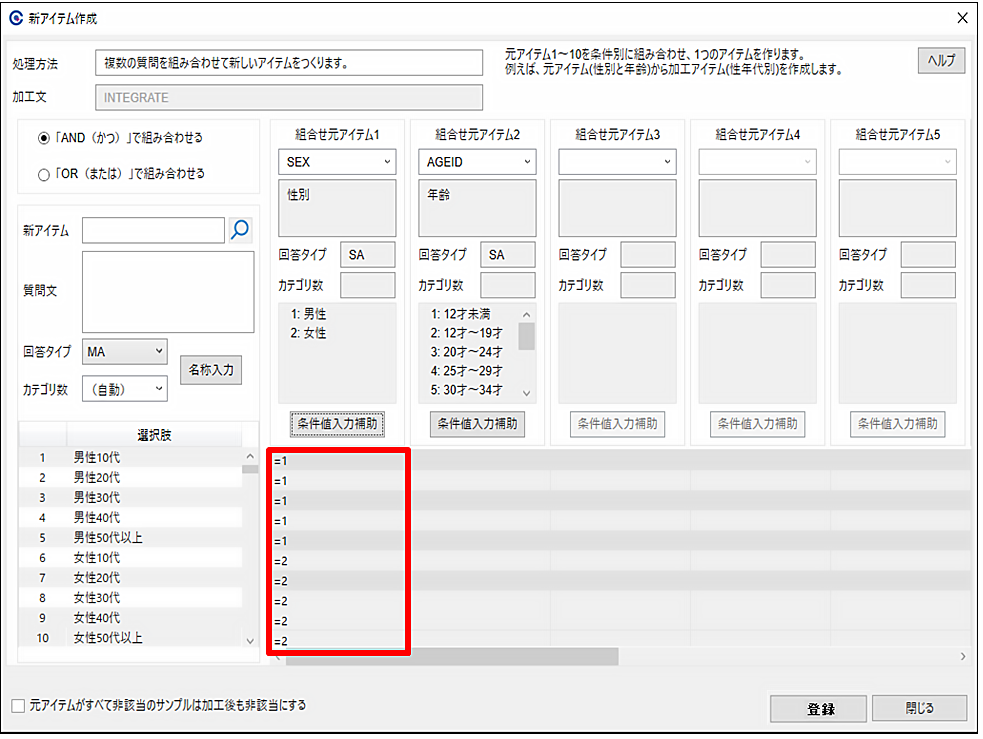
次に[元アイテム2]の[条件値入力補助]ボタンを押してポップアップ画面を開き、年齢に関しても性別と同様に条件値を設定します。
※「50代以上」など複数の選択肢を入れたいときは、元アイテムを複数選択した状態で[>]ボタンを押します。
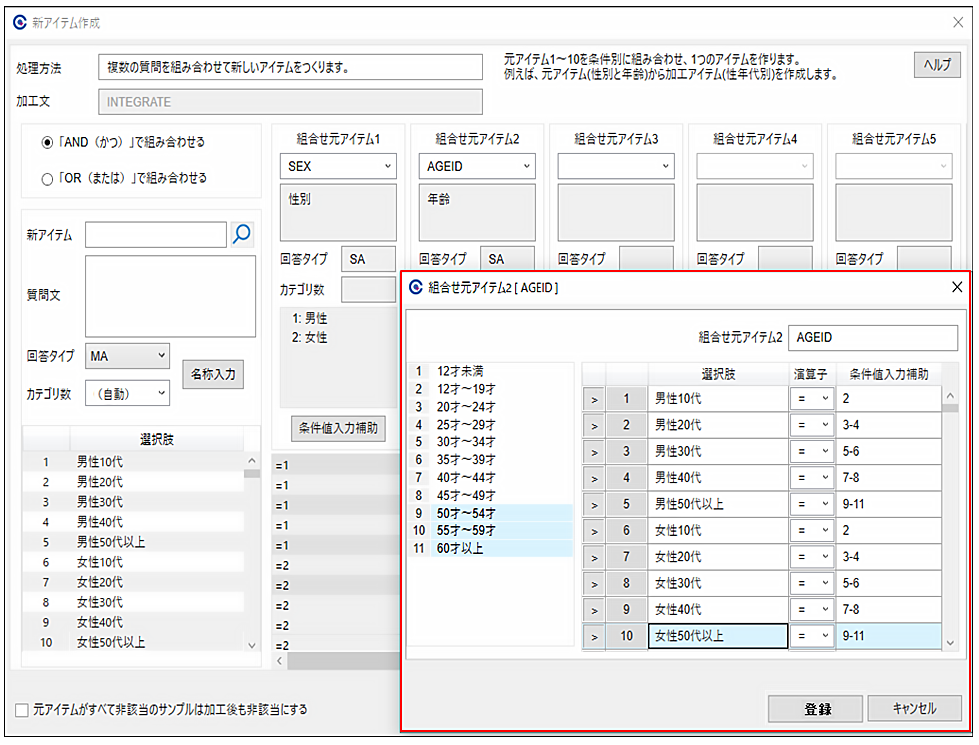
[質問文][選択肢]、元アイテムの条件の記載が終わったら[登録]ボタンを押して前の画面に戻ります。
※「新アイテム名」は自動で名称が入ります。名称を指定したい場合には[登録]ボタンを押す前に入力を行ってください
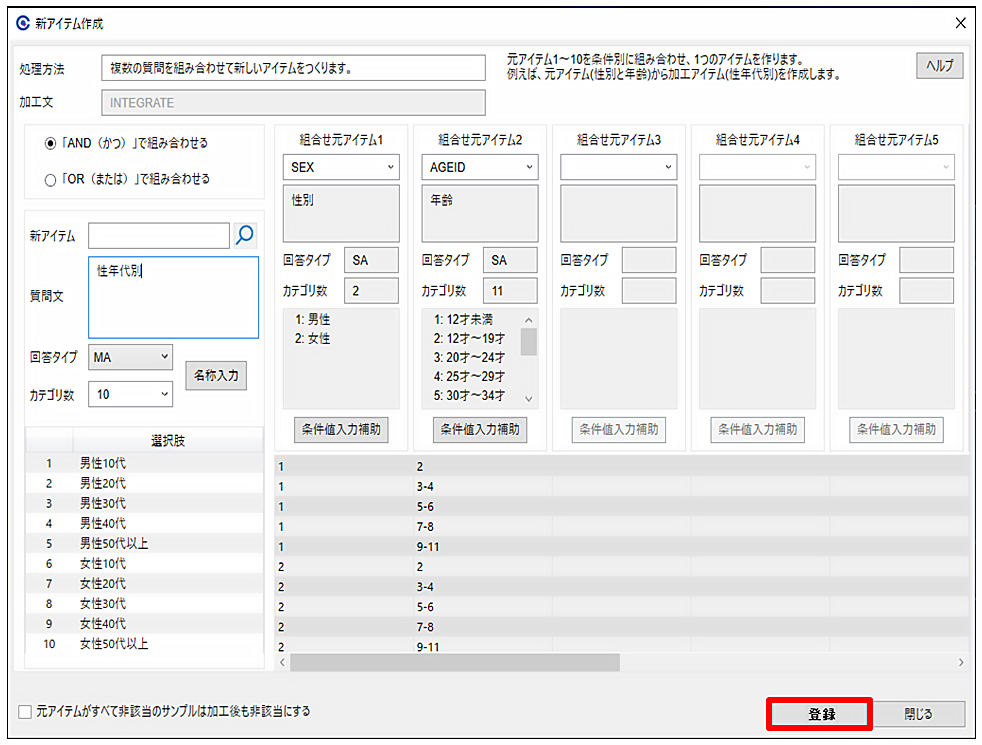
画面下の[データ加工一覧]に、作成した加工の指示が表示されているのを確認し、右下の[実行]ボタンを押して指示を実行させます。
これで選択肢をまとめあげた新アイテムの作成は終わりです。
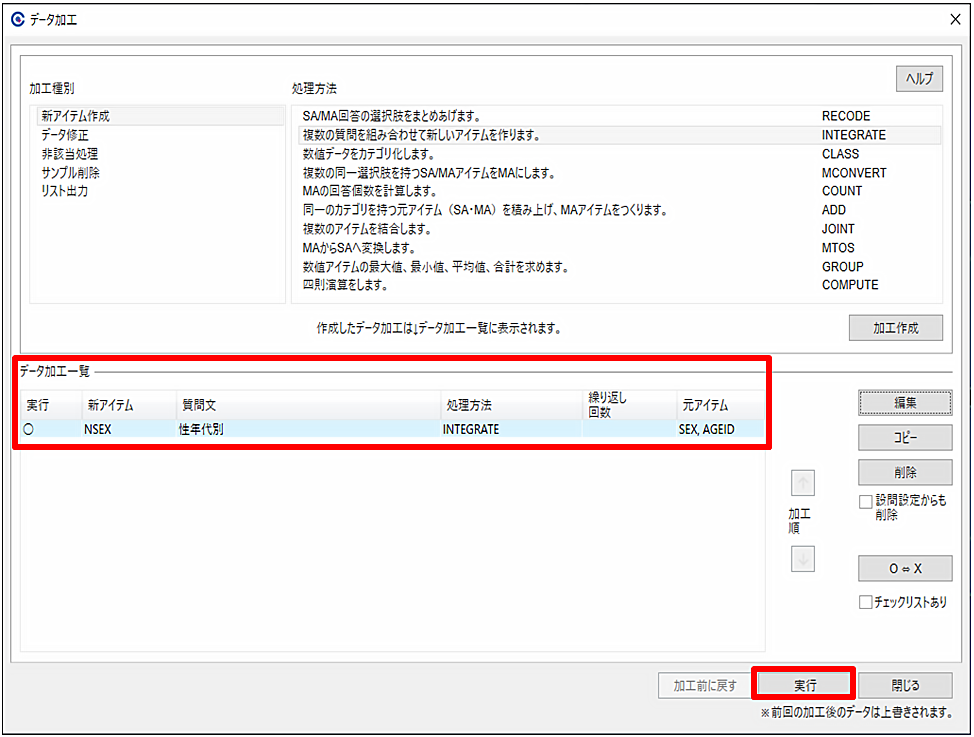
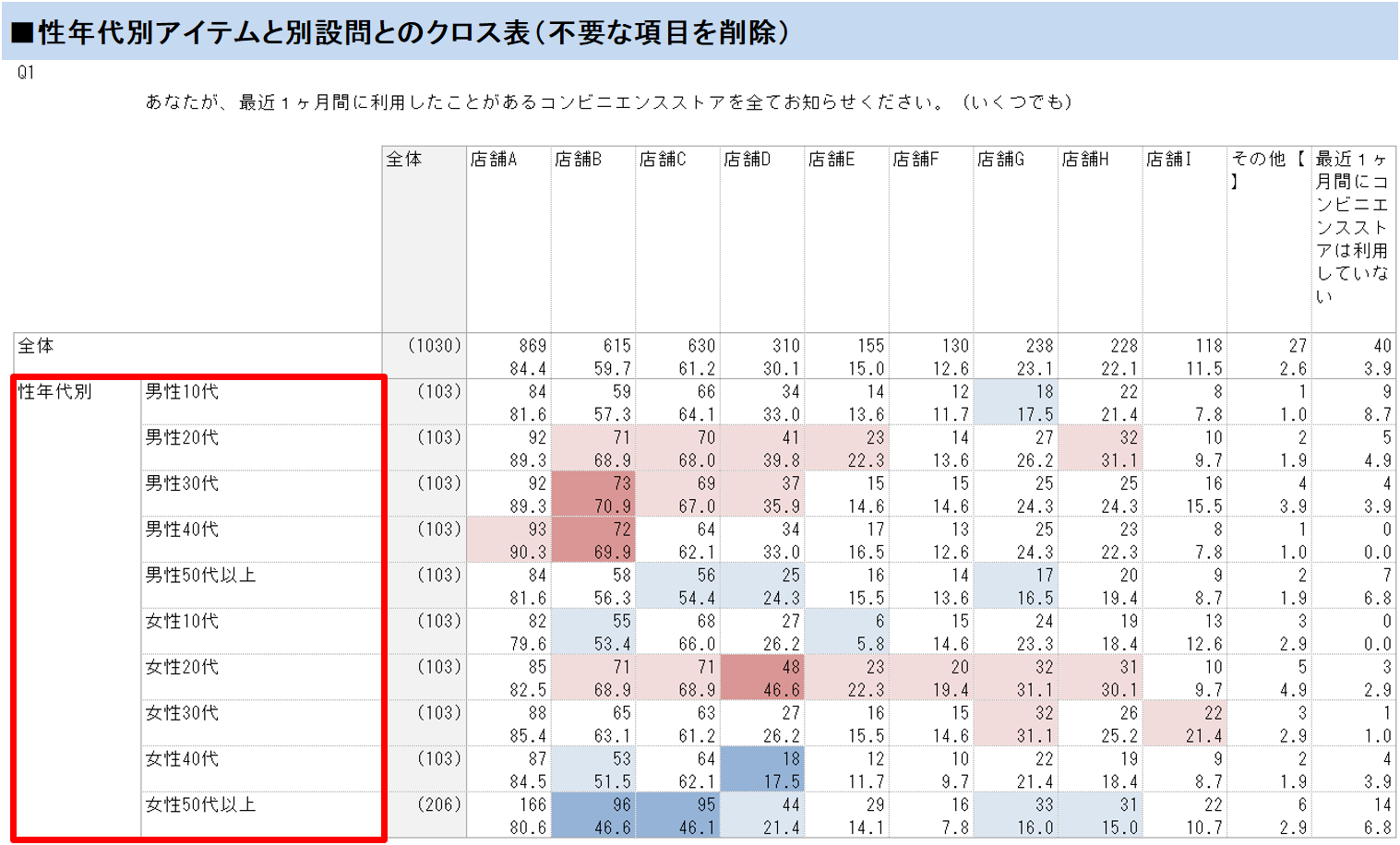
■ 事例2)複数選択の質問を「ある選択肢のみを選んだ人」にまとめる方法
1つの設問から、「ある選択肢のみ」「ある選択肢以外」を抜き出した新アイテムを作成してみましょう。
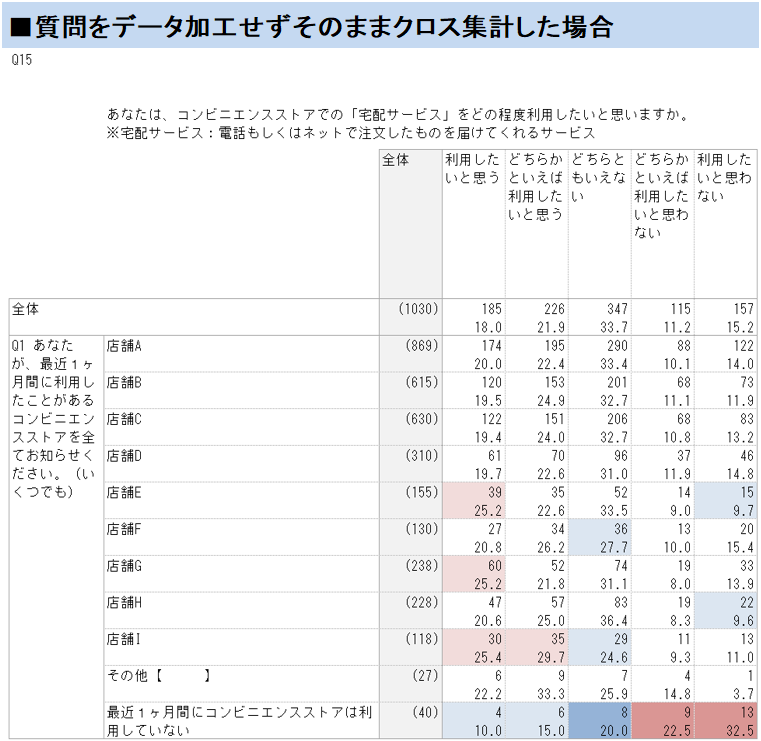
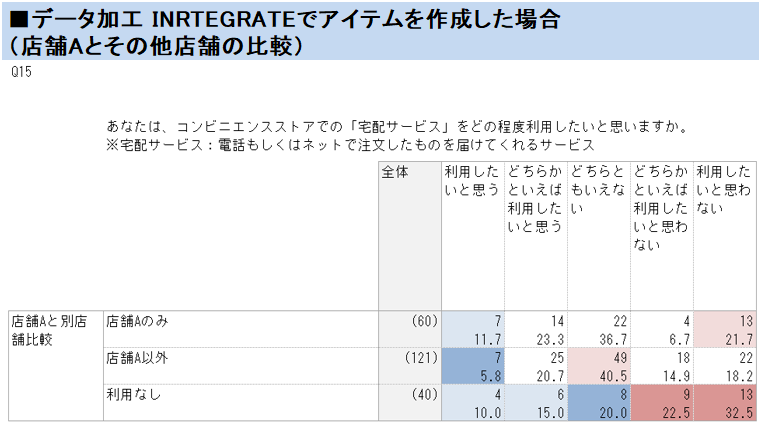
例題では、Q1を2つ組み合わせます。
[元アイテム1]にQ1(1カ月間に利用したコンビニエンスストア)を選択、[元アイテム2]にもQ1(1カ月間に利用したコンビニエンスストア)を選択します。
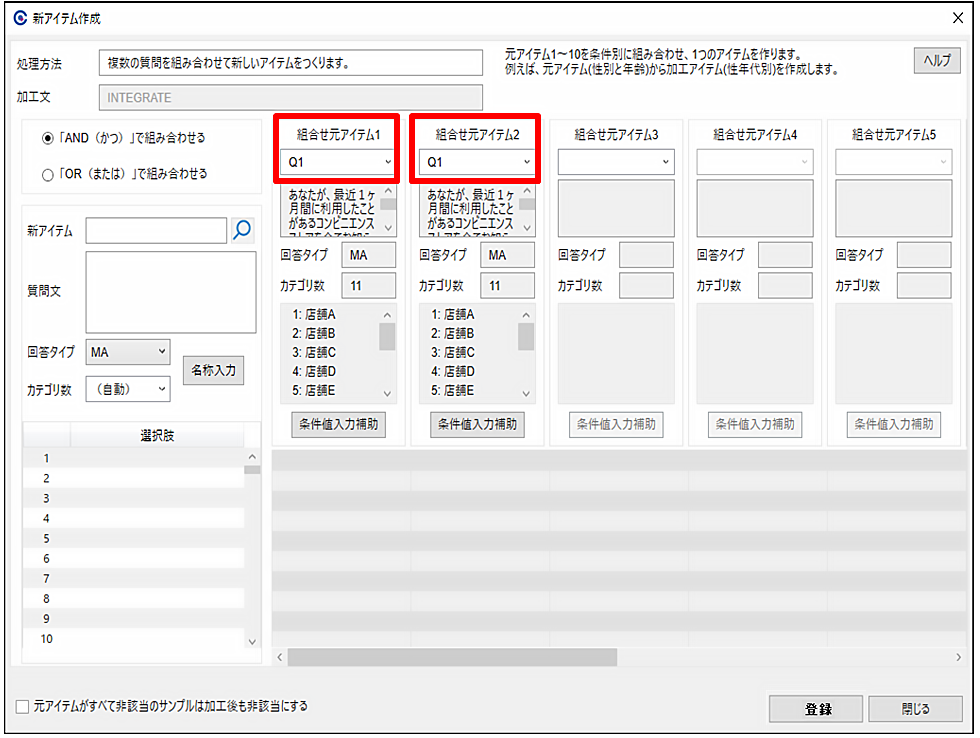
新アイテムの設定をします。
新アイテムのタイトルとなる「質問文」を入力し、左下の選択肢に作成したい選択肢の名称を記載していきます。
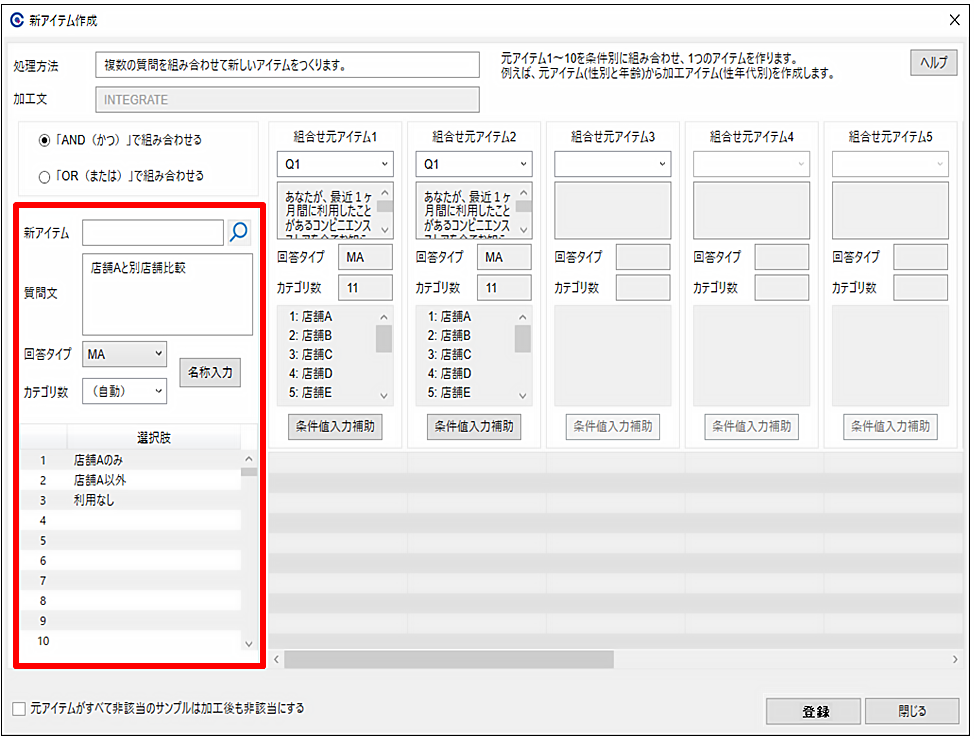
次に元アイテムの条件を設定します。
[元アイテム1]の[条件値入力補助]ボタンを押してポップアップ画面を開きます。
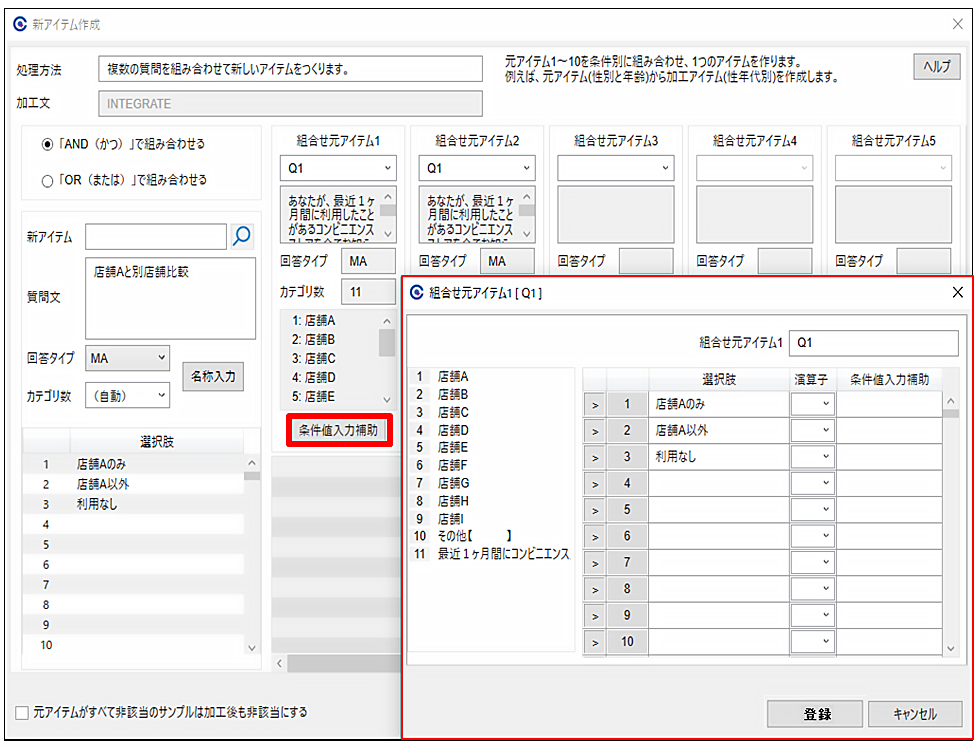
ポップアップ画面の左には[元アイテム1]の選択肢が表示されています。
まず「店舗A」を選択して、画面右の新アイテムの項目のうち「店舗A」が入る選択肢の左隣にある[>]ボタンを押します。
[店舗A以外]という選択肢の条件を入れる場合は、[演算子]のプルダウンから、否定を意味する【<>】を選択します。
※【<>】は「~を除く」という否定の条件指定になります。
条件の設定が終わったら[登録]を押します。
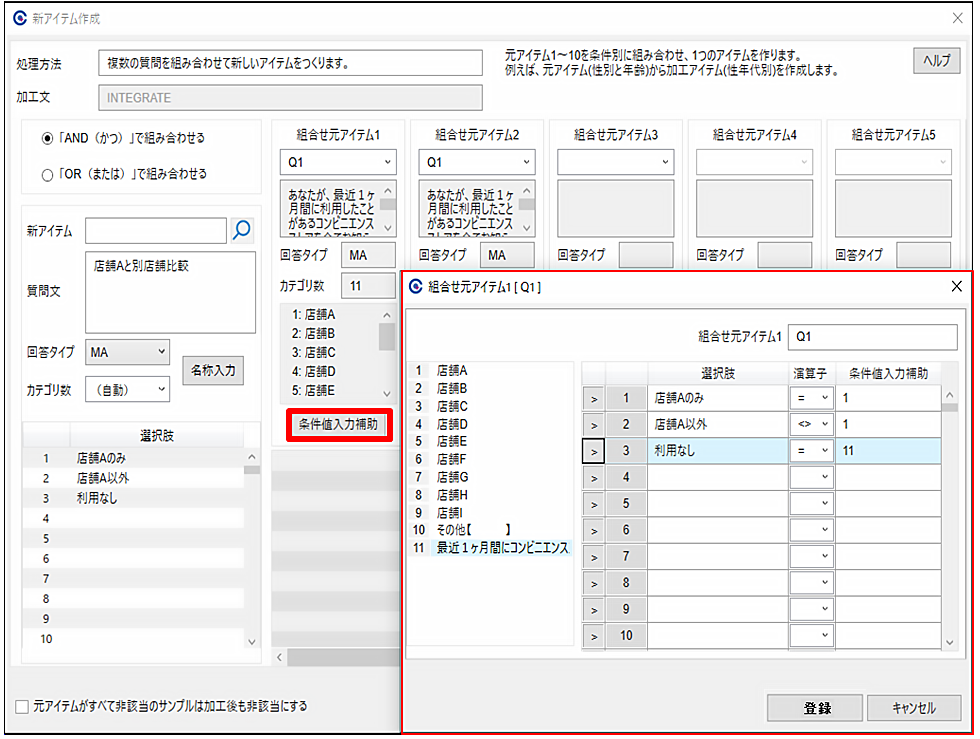
続いて[元アイテム2]の[条件値入力補助]ボタンを押してポップアップ画面を開きます。
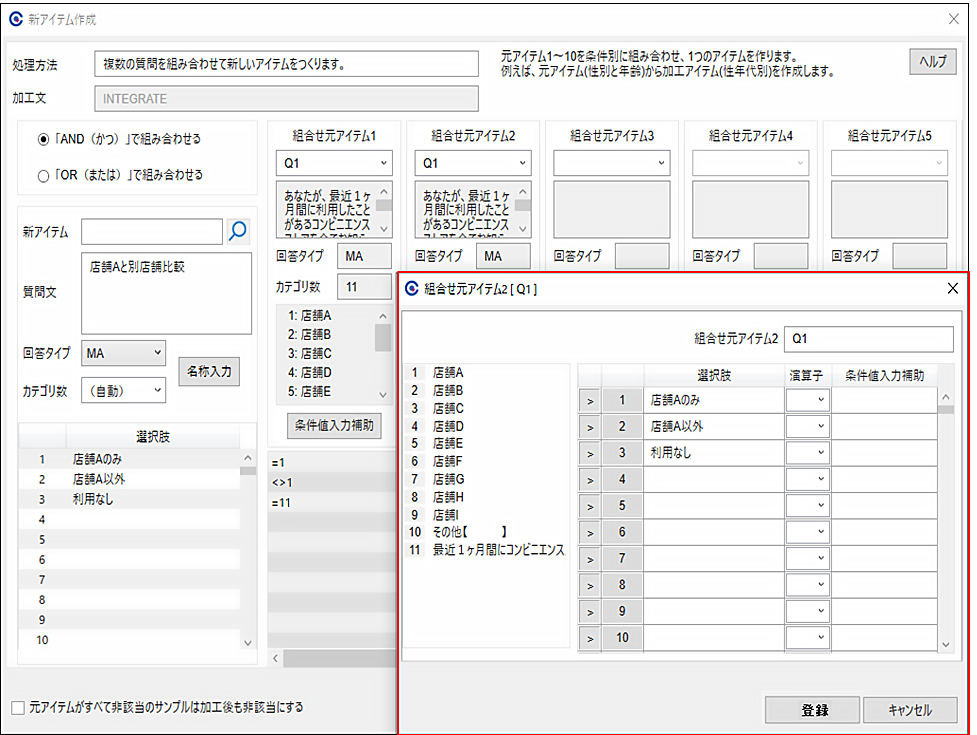
ポップアップ画面の左には[元アイテム2]の選択肢が表示されています。
「店舗Aのみ」であれば先ほど元アイテム1で「店舗A」の条件を指定したので、今度は店舗A以外を否定する条件を入力します(<>2-10と入力)
条件の設定が終わったら[登録]を押します。
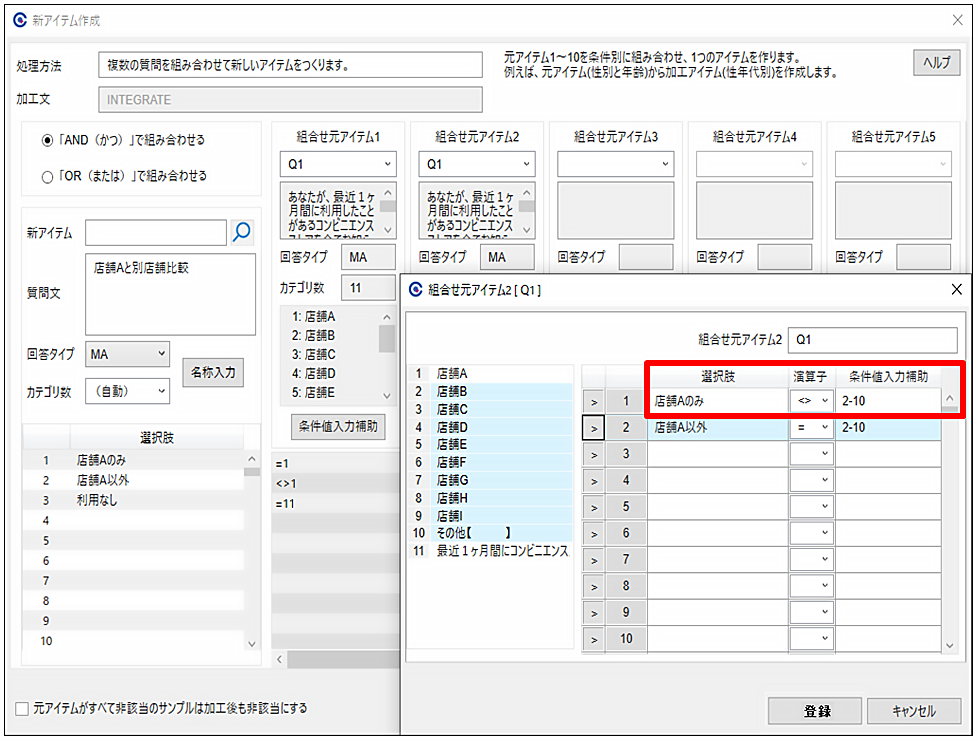
[質問文][選択肢]、元アイテムの条件の記載が終わったら[登録]ボタンを押して前の画面に戻ります。
※「新アイテム名」は自動で名称が入ります。名称を指定したい場合には[登録]ボタンを押す前に入力を行ってください
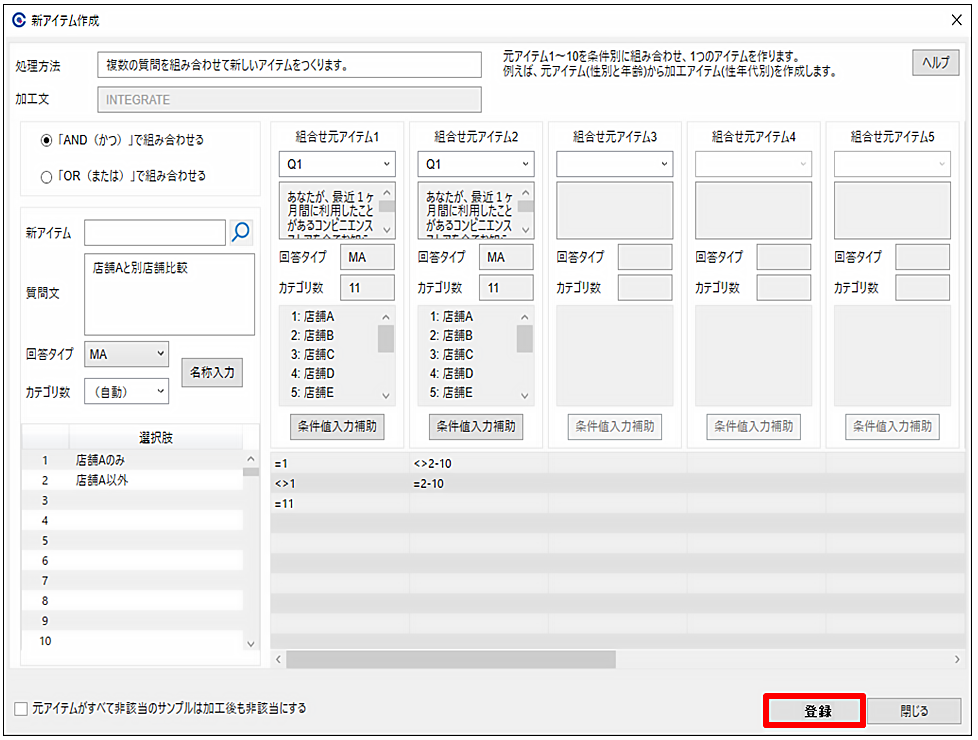
画面下の[データ加工一覧]に、作成した加工の指示が表示されているのを確認し、 右下の[実行]ボタンを押して指示を実行させます。
これで選択肢をまとめあげた新アイテムの作成は終わりです。
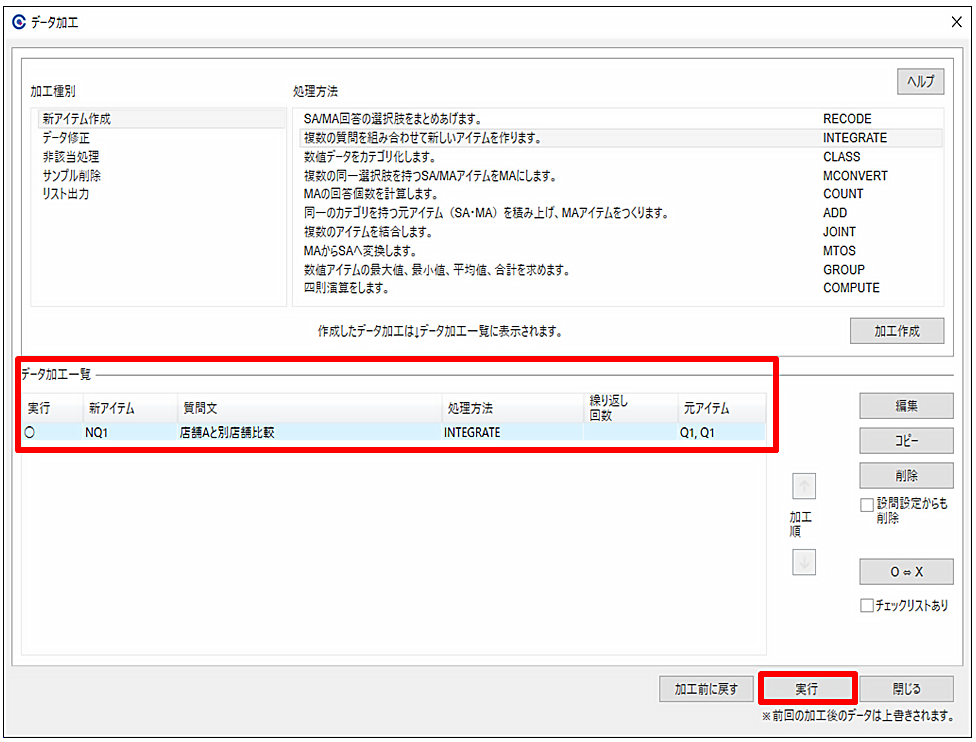
- お問い合わせ・集計ソフトのダウンロードはこちら